C#7语法快速参考-第一章 Hello World
选择IDE
要开始使用C#编程,您需要一个支持微软.NET框架的集成开发环境(IDE)。最受欢迎的选择是微软自己的Visual Studio。初学可以使用Visual Studio Community,这个版本是一个轻量级免费的软件,可以从Visual Studio网站上下载(https://visualstudio.microsoft.com/zh-hans/vs/community/)。
自从2002年C# 1.0的首次发布以来,C#语言经历了多次更新。在撰写本文时,C# 7.3是当前版本,于2018年发布。该语言的每个版本对应于Visual Studio的一个版本,因此为了使用C# 7.3的特性,您需要Visual Studio 2017(版本15.7或更高)。
创建工程
在安装IDE之后,继续并启动它。然后您需要创建一个新项目,它将管理C#源文件和其他资源。要显示新项目窗口,请转到Visual Studio中的 “文件”-“新建”-“项目”。从那里选择左侧框架中的 “Visual c#”模板类型。然后在正确的框架中选择“控制台应用(.NET Framework)“模板。如果需要,可以在窗口底部配置项目的名称和位置。完成后,单击OK,项目向导将创建您的项目。
现在您已经创建了一个C#项目。在“解决方案资源管理器”窗格中(“视图”菜单-“解决方案资源管理器”),您可以看到项目由一个应该已经打开的C#源文件(.cs)组成。如果没有,你可以在解决方案资源管理器中点击文件以打开它。在源文件中有一些基本代码可以帮助您入门。但是,为了在这个阶段保持简单,可以继续简化代码如下。
namespace Chapter1
{
class Program
{
static void Main(string[] args)
{
}
}
}
这个应用程序现在由一个名为Program的类组成,其中包含一个返回值为空的Main方法,类和方法体都用大括号分隔。Main方法是程序的入口点,必须具有这种格式。大小写也需要注意,因为C#是区分大小写的。大括号分隔了属于代码实体(如类或方法)的内容,必须包含它们。大括号及其内容称为代码块,或仅仅称为块。
Hello World
就像学习其他新的编程语言一样,要编写的第一个程序是显示“Hello World”文本字符串的程序。这是通过在Main方法的大括号中添加以下代码来实现的。
System.Console.WriteLine("Hello World");
这行代码使用WriteLine方法,该方法接受由双引号分隔的单个字符串参数。方法位于System命名空间的Console类中。注意,点运算符(.)用于访问名称空间和类的成员。语句必须以分号结束,C#中的所有语句都必须以分号结束。您的代码现在应该是这样的。
namespace Chpater1
{
class Program
{
static void Main(string[] args)
{
System.Console.WriteLine("Hello World!");
}
}
}
WriteLine方法在打印的字符串的末尾添加换行符。要显示没有换行符的字符串,可以使用Write方法。
IntelliSense(智能感应)
当在Visual Studio中编写代码时,一个名为IntelliSense的窗口会在有多个预先确定的选项可供选择的地方弹出。这个窗口非常有用,可以按Ctrl+Space手动打开。它使您能够快速访问您可以在程序中使用的任何代码实体,包括.NET框架的类和方法及其描述。这是一个非常强大的特性,您应该学会使用。另外一个小技巧就是可以在输入cw后按Tab键,直接写出Console.WriteLine();
在Visual Studio 中编译运行代码
编写完HelloWorld程序后,下一步是编译并运行它。为此,打开”调试”菜单并选择”开始执行(不调试)”,或者简单地按Ctrl+F5。然后Visual Studio将编译并运行应用程序,该应用程序将在控制台窗口中显示字符串”Hello World!”。
之所以不希望在这里选择”开始执行(不调试)”命令(F5),是因为一旦程序完成执行,控制台窗口将立即关闭。
命令行编译
如果你没有安装Visual Studio IDE,只要安装了.NET Framework,也可以通过命令和编译运行Hello World程序。按 Win+R输入cmd,打开cmd窗口,切换到源程序目录,如:D:\csharp\BasicCSharp\CSharpSeven\Chpter1,然后找.NET Framework安装目录下的csc.exe,一般位于C:\Windows目录下,如C:\Windows\Microsoft.NET\Framework64\v2.0.50727\csc.exe,在命令行中输入C:\Windows\Microsoft.NET\Framework64\v2.0.50727\csc.exe Program.cs ,即可编译程序。编译后,输入Program.exe,可以运行程序,如下图所示:

语言版本
Visual Studio中的项目默认情况下将使用该语言的最新主要版本(当前是c# 7.3)进行编译。要使用最新次要版本(C# 7.1、7.2和7.3)的最新特性,您需要更新项目的设置。为此,首先在“解决方案资源管理器”中右键单击项目节点并选择“Properties”。然后,单击左侧的“生成”选项卡,然后单击右下角的“高级”按钮。打开一个新的窗口,在这里您可以从下拉列表中改变语言版本。将选择项更改为C#最新小版本(最新)。单击OK,然后关闭Properties选项卡,您将启用C#的最新特性。
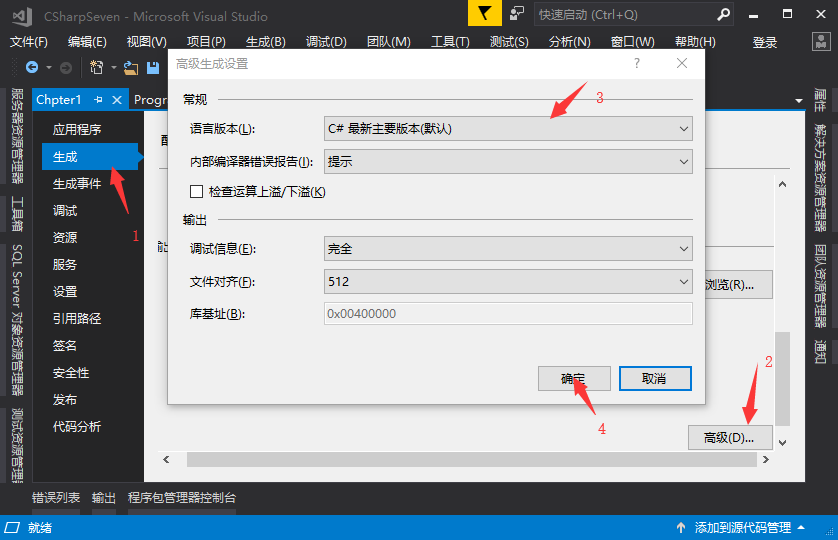
注释
注释用于将注释插入源代码中。C#使用标准的C++注释符号,包括单行注释和多行注释。它们只是为了增强源代码的可读性,对最终的程序没有影响。单行注释以//开头,一直延伸到行尾。多行注释可以跨越多行,由/*和*/分隔。
除此之外,还有两个文档注释。有一个单行文档注释以///开头,还有一个多行文档注释以/**和*/分隔。这些注释用于生成类文档
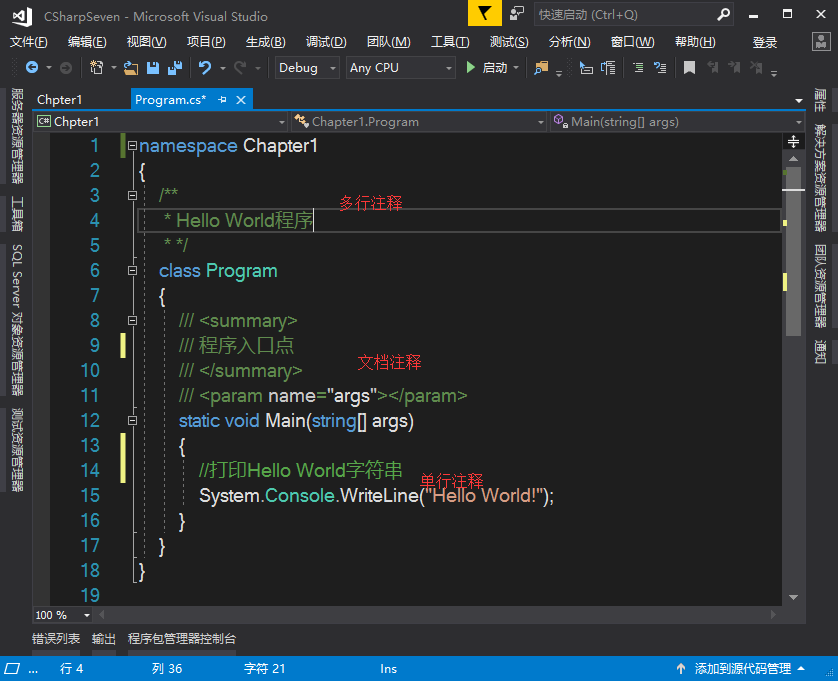
C#7语法快速参考-第一章 Hello World的更多相关文章
- jenkins2 pipeline 语法快速参考
jenkins2 pipeline中常用的语法快速参考. 文章来自:http://www.ciandcd.com文中的代码来自可以从github下载: https://github.com/ciand ...
- Razor 语法快速参考
Razor 语法快速参考 本文引自:http://haacked.com/archive/2011/01/06/razor-syntax-quick-reference.aspx 语法名称 Raz ...
- Objective-C语法快速参考(C# 和 Objective-C 语法的比较)
大部分有一点其他平台开发基础的初学者看到XCode ,第一感想是磨拳擦掌,看到 Interface Builder 之后,第一感想是跃跃欲试,而看到Objective-C 的语法,第一感想就变成就望 ...
- Razor语法快速参考
语法/示例 Razor Web Forms对应写法或说明 代码块 @{ int x = 123; string y = "because.";} <% int x = 123 ...
- web前端学习python之第一章_基础语法(二)
web前端学习python之第一章_基础语法(二) 前言:最近新做了一个管理系统,前端已经基本完成, 但是后端人手不足没人给我写接口,自力更生丰衣足食, 所以决定自学python自己给自己写接口哈哈哈 ...
- 学习笔记(一)--->《Java 8编程官方参考教程(第9版).pdf》:第一章到六章学习笔记
注:本文声明事项. 本博文整理者:刘军 本博文出自于: <Java8 编程官方参考教程>一书 声明:1:转载请标注出处.本文不得作为商业活动.违者本人不负法律责任.违法者自负一切法律责任. ...
- JAVA 入门第一章(语法基础)
本人初学java 博客分享记录一下自己的学习历程 java我的初步学习分为六章,有c和c++的基础学起来也简便了很多. 第一章 语法基础 第二章 面向对象 第三章 常用工具类 第四章 文件操纵 第五章 ...
- web前端学习python之第一章_基础语法(一)
web前端学习python之第一章_基础语法(一) 前言:最近新做了一个管理系统,前端已经基本完成, 但是后端人手不足没人给我写接口,自力更生丰衣足食, 所以决定自学python自己给自己写接口哈哈哈 ...
- 第一章 –– Java基础语法
第一章 –– Java基础语法 span::selection, .CodeMirror-line > span > span::selection { background: #d7d4 ...
随机推荐
- JMETER 计数器的表现
1.计数器在线程中表现(虚拟用户). 线程组使用4个线程即4个虚拟用户. 如果不勾选每用户独立跟踪计数器. 那么这个计数器将会累加4次. 计算结果为7. 勾选的情况. 这里我们可以看到 index 一 ...
- [基础]斯坦福cs231n课程视频笔记(二) 神经网络的介绍
目录 Introduction to Neural Networks BP Nerual Network Convolutional Neural Network Introduction to Ne ...
- Rust中的Vector类型
常用类型操作, 如python中的list,turple,dictory等, 更方常编程常用数据的处理. fn main() { let v = vec![, , , , ]; let third: ...
- Ubuntu下使用linuxdeployqt打包Qt程序
写了点Qt界面程序,然而发现很难移植到其他没有安装Qt环境的电脑上运行.查资料了解到,在windows上有windeployqt程序,linux上有linuxdeployqt可以帮助我们快速打包. 1 ...
- linux下安装编译为安装的php扩展
1.进入php源码包中,找到需要安装的扩展模块目录.cd /root/php-5.6.26/ext/mbstring 2.在扩展模块目录,运行phpize程序,(作用是检测 php 的内核版本,并为扩 ...
- springboot+springmvc拦截器做登录拦截
springboot+springmvc拦截器做登录拦截 LoginInterceptor 实现 HandlerInterceptor 接口,自定义拦截器处理方法 LoginConfiguration ...
- 【Spring AOP】AOP介绍(一)
AOP(Aspect Oriented Programming) 面向切面编程,是Spring框架的一个重要组件. AOP应该算是对OOP(面向对象编程)的补充和完善.OOP引入封装.继承.多态等概念 ...
- 用 mongodb + elasticsearch 实现中文检索
而 elasticsearch 可以很好的支持各种语言的全文检索,但我们暂时又不想切换到 elasticsearch 作为后端数据库. 当然,可以在 web 应用中存储数据的时候,再主动写一份到 ...
- SQL中group by的注意事项
最最最最重要的: group by有一个原则,就是select后面所有的列中,没有使用聚合函数的列,必须出现在group by子句中. group by子句中的注意事项: 1,不能使用别名(因为执行顺 ...
- 003VlookUp的使用
在Excel中,Vlookup这个函数还是挺有用的 我最近在一个场景中使用到VlookUp函数,使用场景是 我们将学生名单导入到学业上报系统的时候,发现Excel中有 79条数据但是导入成功的提示是说 ...
